Blu-ray nabízí úžasné funkce, jako je vynikající kvalita, zvuk a další. I když zůstává populární, mít digitální kopii je stále výhodou, zejména pokud chcete sdílet obsah na sociálních platformách. Naštěstí existuje mnoho způsobů, jak ripovat do MP4, široce kompatibilního formátu, které nevyžadují placení nebo nákup prémiového softwaru pro ripování Blu-ray. Pojďme se podívat na následující řešení, která vám to umožňují ripovat Blu-ray do MP4 na Windows a Mac zdarma.
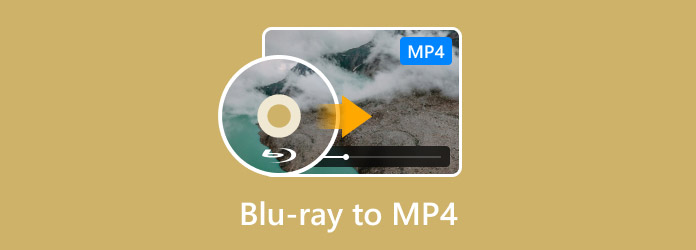
- Část 1. Použijte Blu-ray Master Free Blu-ray Ripper k ripování Blu-ray do MP4
- Část 2. Použijte EaseFab Blu-ray Ripper k ripování Blu-ray do MP4
- Část 3. Použijte VLC Media Player k ripování Blu-ray do MP4
- Část 4. Použijte ruční brzdu k ripování Blu-ray do MP4
- Část 5. Časté dotazy o Blu-ray do MP4
| Kompatibilita | Snadnost použití | Cena | Kvalita výstupu | Rychlost ripování (2h Blu-ray film) | |
| Blu-ray Master Zdarma Blu-ray Ripper | Windows 11/10/8, macOS 10.12 nebo vyšší. | Volný, uvolnit | 4K, HD. | 27 minut | |
| EaseFab Blu-ray Ripper | Windows 11/10, macOS 10.13 nebo novější. | Bezplatná zkušební verze s omezenými funkcemi. | 4K, 1080P. | 42 minut | |
| VLC Media Player | Windows 11/10/8/7/XP, Mac OS X 10.7.5 nebo novější. | Volný, uvolnit | HD. | 72 minut | |
| Ruční brzda | Windows 11/10, MacOS 10.13 a novější. | Volný, uvolnit | 4K. | 55 minut |
Část 1. Použijte Blu-ray Master Free Blu-ray Ripper pro ripování Blu-ray do MP4
Blu-ray Master Zdarma Blu-ray Ripper je profesionální nástroj pro převod Blu-ray do MP4 na Windows nebo Mac. Je to výkonný nástroj pro čtení BD-5, BD-9, BD-50 a dalších typů Blu-ray. Pro převod Blu-ray do formátu MP4 poskytuje více profilů MP4, které si můžete vybrat, jako je H.265 MP4, 4K MP4, HD MP4, 3D MP4 atd., které mohou splnit vaše různé potřeby při převodu. Navíc nabízí nastavení pro přizpůsobení výstupních parametrů, včetně rozlišení, kvality, FPS a bitrate. Celkově je tento bezplatný Blu-ray Ripper nejlepší nástroj, který byste měli zkusit převést Blu-ray na MP4 bez ztráty původní kvality.
- Vynikající technologie zpracování při zachování kvality.
- Vestavěné nástroje pro úpravu videa pro oříznutí, vyříznutí, sloučení a použití efektů.
- Nakonfigurujte nastavení výstupu s kompatibilitou s Apple, Samsung atd.
- Náhled v reálném čase, který ukazuje změny ve videích.
- Načíst a Ripujte 4K Blu-ray filmy s lehkostí.
Krok 1.Klikněte na tlačítko Stažení zdarma a nainstalujte software do počítače.
Stažení zdarma
Pro Windows
Bezpečné stahování
Stažení zdarma
pro macOS
Bezpečné stahování
Spusťte jej a vložte disk do jednotky Blu-ray. Jakmile program rozpozná disk, klepněte na Vložte disk vyberte video, které chcete převést.
Poznámka: Může načítat disky Blu-ray, soubory BDMV, složky a soubory ISO.
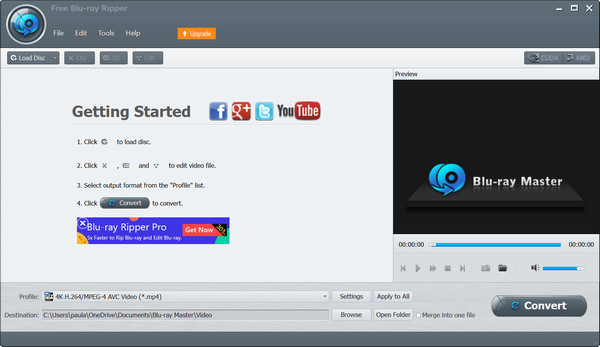
Krok 2.Přejděte do nabídky Profil ve spodní části a vyberte předvolbu s formátem MP4. Případně klikněte na Nastavení tlačítko pro ruční konfiguraci výstupního formátu, rozlišení, datového toku atd. Klikněte OK uplatnit.
Poznámka: Můžete zadat MP4 do vyhledávacího pole a okamžitě najít všechny profily MP4, jako je 4K HEVC MP4, HD MP4 atd.
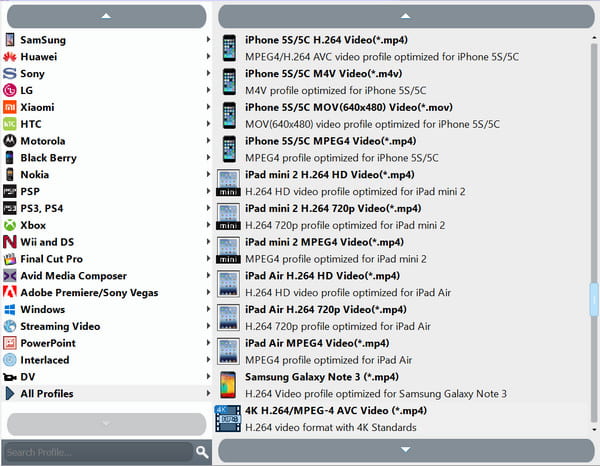
Krok 3Poté můžete video upravit nebo kliknutím na tlačítko Přehrát zobrazíte krátký náhled. Dále klikněte Procházet z nabídky Cíl a vyberte složku umístění. Po dokončení klikněte na Konvertovat tlačítko pro ripování Blu-ray do MP4.

Free Blu-ray Ripper je skutečně nejlepší možností pro převod Blu-ray. Je zdarma, snadno a profesionálně přemění vaše disky na digitální soubory během několika minut. Stačí kliknout na tlačítko Stáhnout a můžete začít ještě dnes.
Část 2. Použijte EaseFab Blu-ray Ripper pro kopírování Blu-ray do MP4
EaseFab Blu-ray Ripper je jedním z nejlepší Blu-ray rippery které jsou schopny převádět Blu-ray na MP4 s vysokou rychlostí. Dokáže převést Blu-ray oblasti A, B a C a obejít AACS, BD+, BD-J, RC a další ochranu proti kopírování do formátu MP4. Pokud máte upgradovaný procesor a stabilní připojení k internetu, může vám tento převodník pomoci změnit celé Blu-ray na MP4 během pěti minut. Také vám umožňuje přizpůsobit převedená videa pomocí vestavěných možností úprav, jako je editor, vylepšení, sloučení a další. Dále můžete nastavit titulky a přidat externí titulky, které chcete.
- Vhodné pro disky, složky ISO a TS.
- Nabídka předkonfigurovaných předvoleb s formátem, rozlišením atd.
- Záruka neovlivněné vizuální kvality.
- Podpora starých a nových formátů BD.
- Ripujte 4K Blu-ray filmy a exportovat profily 4K MP4.
Zde je rychlý průvodce, jak převést Blu-ray na MP4.
Krok 1.Stáhněte si a nainstalujte EaseFab Blu-ray Ripper do počítače. Otevřete software a kliknutím na ikonu Načíst disk přidejte disk Blu-ray, který chcete převést.
Poznámka: Ujistěte se, že jste vložili disk Blu-ray do jednotky počítače.
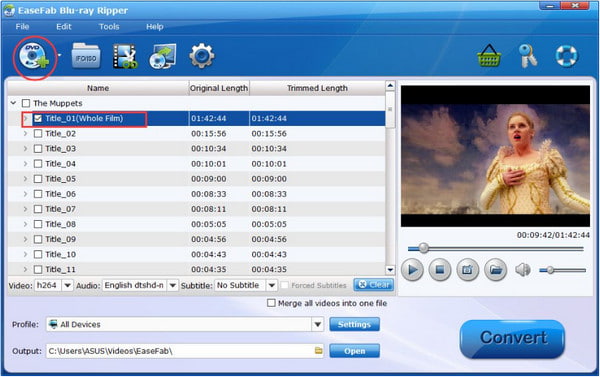
Krok 2.Klikněte Profil rozevírací možnosti pro výběr MP4 formát a poté vyberte Výstup pro nastavení cílové složky.

Krok 3Klikněte na Konvertovat tlačítko v pravém dolním rohu a trpělivě vyčkejte.
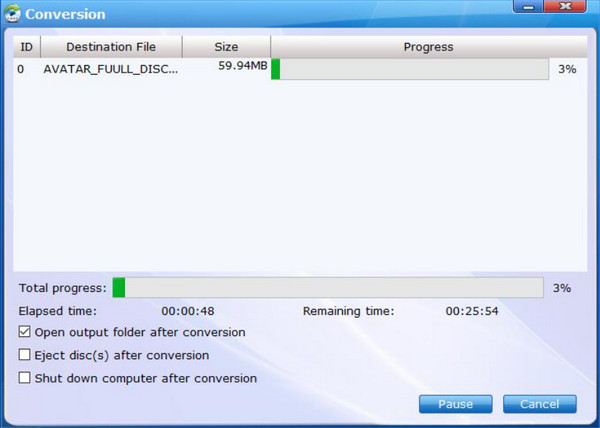
Můžete investovat do EaseFab na Windows nebo Mac jako profesionální převodník. Má předvolby a více podporovaných formátů, což umožňuje přeměnit Blu-ray na jiné digitální typy. Možná však budete chtít zvážit hledání cenově dostupného prémiového převodníku, protože nákup EaseFab je trochu drahý.
Část 3. Použijte VLC Media Player pro ripování Blu-ray do MP4
VLC je bezplatný a open-source Blu-ray převodník, který si můžete stáhnout na Windows, Mac, Linux a další OS. Funkce Převést/Uložit umožňuje převést disk Blu-ray na MP4. Několika kliknutími můžete snadno ripovat Blu-ray do MP4. Ke snadnému převodu disků do MP4 potřebujete pouze Blu-ray mechaniku a aktualizovaný počítač.
- Převod nevyžaduje rozšíření.
- Snadno rozpoznávejte BD-5, BD-9 a další typy BD.
- Okamžité hraní po konverzi.
- Základní nástroje pro úpravy, ořezávání a řezání.
Krok 1.Otevřete VLC a vložte disk do jednotky. Přejděte do nabídky Média a vyberte možnost Převést/Uložit volba. V okně, které se zobrazí, přejděte na Karta Disk.
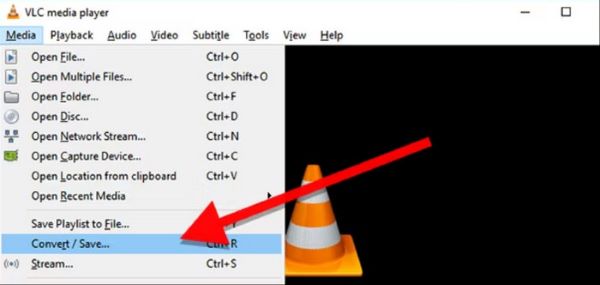
Krok 2.Zaškrtněte políčko pro Modrý paprsek volba. Nastavte titul a kapitolu, které chcete převést. Po dokončení klikněte na Převést/Uložit tlačítko pro zpracování.
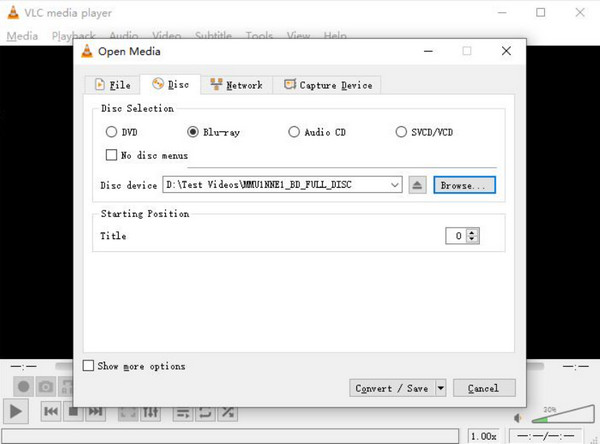
Krok 3Klikněte Profil a vybrat si MP4 jako výstupní formát. Vybrat Procházet vyberte cílový soubor a klepněte na Start k zahájení konverze.

VLC se snadno používá jako převodník. Upozorňujeme však, že nemá správný nástroj pro převod Blu-ray do digitální podoby a výsledek může mít nízkou kvalitu. Pro zajištění správné konverze se doporučuje zvolit vyhrazený nástroj.
Část 4. Použijte HandBrake pro ripování Blu-ray do MP4
Ruční brzda HandBrake je vyhrazený Blu-ray konvertor, který podporuje extrahování a konverzi disků do digitální podoby, včetně MP4. Má správné funkce, které vám umožní změnit důležitá nastavení před ripováním Blu-ray do MP4, včetně rozlišení, formátu, kvality, FPS a dalších. Je kompatibilní s Mac, Windows a Linux, což z něj dělá pohodlný nástroj pro jakýkoli OS. Do tohoto nástroje můžete načíst složky Blu-ray, soubory ISO a disky Blu-ray a zvládne je snadno.
- Povolit kompresi a vylepšení videa.
- Tituly a kapitoly zpracovávat samostatně.
- Vestavěný přehrávač médií pro sledování náhledu.
- Převádějte videa s kompatibilitou zařízení.
Krok 1.Jakmile je disk Blu-ray vložen do jednotky, otevřete HandBrake a klikněte na Open Source tlačítko pro nahrání.
Poznámka: Do softwaru můžete nahrát disky Blu-ray, složky a soubory ISO.
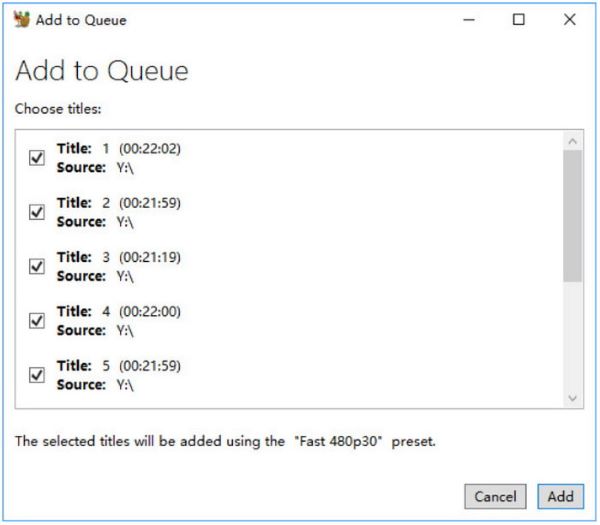
Krok 2.Vybrat MP4 jako výstupní formát a poté vyberte rychlost zpracování z nabídky Předvolby. Vyberte cílovou složku z počítače a poté klepněte na Spusťte kódování tlačítko pro zahájení procesu. Převedené soubory budou provedeny v závislosti na velikosti souboru.
Poznámka: Poskytuje mnoho nastavení, jako jsou rozměry, filtry, video, zvuk atd., a můžete je upravit podle svých požadavků.
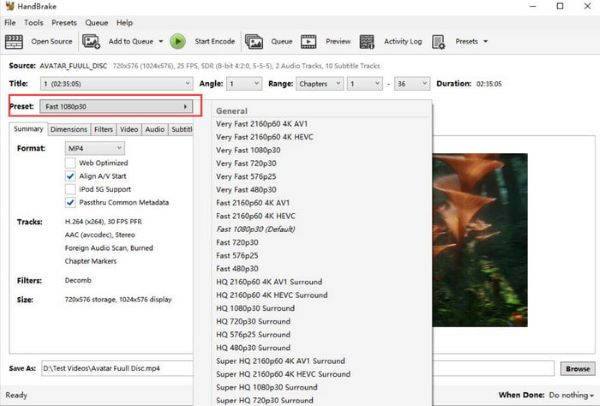
HandBrake je ideální převodník pro Blu-ray na MP4. Je také zdarma a je podporován na Windows a Mac, takže usnadňuje převod. Upozorňujeme však, že tento software nepodporuje převod šifrovaných disků, takže je ideální pouze pro domácí Blu-ray disky.
Část 5. Časté dotazy o Blu-ray do MP4
-
Mohu převést Blu-ray na MP4 bez ztráty kvality?
Proces převodu nevyhnutelně ztratí určitou kvalitu videa. Pokud však zvolíte profesionální převodník, změny nebudou patrné.
-
Co potřebuji k ripování Blu-ray do MP4?
Nejprve budete potřebovat jednotku Blu-ray, která je kompatibilní s vaším diskem a počítačem. Pak budete potřebovat konvertovací program, který ripuje obsah z disku. Chcete-li začít, můžete vyzkoušet doporučené nástroje v tomto článku.
-
Mohu převést Blu-ray chráněné proti kopírování?
Některé nástroje mohou ripovat videa z chráněných disků. Upozorňujeme však, že může být nezákonné převádět šifrované disky Blu-ray, pokud nejsou určeny pouze pro osobní použití.
Zabalení
Získali jste 4 nejlepší způsoby, jak na to ripovat Blu-ray do MP4. I když jsou některá doporučení zdarma, šance na získání vysoce kvalitního výstupu je stále nízká. Blu-ray Master Free Blu-ray Ripper však funguje profesionálně, takže můžete mít v počítači digitální kopie svých oblíbených filmů zdarma. Doporučujeme kliknout na tlačítko Stáhnout, abyste jej mohli používat ve Windows nebo Mac.
Více od Blu-ray Master

